top命令詳解示例
top命令是Linux下常用的性能分析工具,能夠實時顯示系統中各個進程的資源佔用狀況,類似於Windows的任務管理器。下面詳細介紹它的使用方法。top是一個動態顯示過程,即可以通過用戶按鍵來不斷刷新當前狀態.如果在前臺執行該命令,它將獨佔前臺,直到用戶終止該程序爲止。比較準確的說,top命令提供了實時的對系統處理器的狀態監視。它將顯示系統中CPU最「敏感」的任務列表.該命令可以按CPU使用。內存使用和執行時間對任務進行排序;而且該命令的很多特性都可以通過交互式命令或者在個人定製文件中進行設定.
1.命令格式
top [參數]2.命令功能
顯示當前系統正在執行的進程的相關信息,包括進程ID、內存佔用率、CPU佔用率等
3.命令參數
-
-b批處理 -
-c顯示完整的治命令 -
-I忽略失效過程 -
-s保密模式 -
-S累積模式 -
-i<時間> 設置間隔時間 -
-u<用戶名> 指定用戶名 -
-p<進程號> 指定進程 -
-n<次數> 循環顯示的次數
4.使用實例
實例1:顯示進程信息
命令:
top輸出:
top - 04:23:18 up 2:34, 2 users, load average: 0.00, 0.01, 0.05
Tasks: 115 total, 1 running, 114 sleeping, 0 stopped, 0 zombie
%Cpu(s): 0.0 us, 0.3 sy, 0.0 ni, 99.7 id, 0.0 wa, 0.0 hi, 0.0 si, 0.0 st
KiB Mem : 999936 total, 603084 free, 144560 used, 252292 buff/cache
KiB Swap: 2097148 total, 2097148 free, 0 used. 631400 avail Mem
PID USER PR NI VIRT RES SHR S %CPU %MEM TIME+ COMMAND
3186 yiibai 20 0 157676 2164 1528 R 0.7 0.2 0:00.10 top
653 root 20 0 302436 6016 4648 S 0.3 0.6 1:07.99 vmtoolsd
1011 root 20 0 553156 18448 5792 S 0.3 1.8 0:04.25 tuned
2250 root 20 0 0 0 0 S 0.3 0.0 0:23.23 kworker/0:0
2276 yiibai 20 0 142972 2332 1048 S 0.3 0.2 0:06.39 sshd
1 root 20 0 128092 6708 3956 S 0.0 0.7 0:05.17 systemd
2 root 20 0 0 0 0 S 0.0 0.0 0:00.01 kthreadd
3 root 20 0 0 0 0 S 0.0 0.0 0:01.03 ksoftirqd/0
7 root rt 0 0 0 0 S 0.0 0.0 0:00.00 migration/0
8 root 20 0 0 0 0 S 0.0 0.0 0:00.00 rcu_bh
9 root 20 0 0 0 0 S 0.0 0.0 0:03.06 rcu_sched
10 root rt 0 0 0 0 S 0.0 0.0 0:00.68 watchdog/0
12 root 0 -20 0 0 0 S 0.0 0.0 0:00.00 khelper
13 root 20 0 0 0 0 S 0.0 0.0 0:00.00 kdevtmpfs
14 root 0 -20 0 0 0 S 0.0 0.0 0:00.00 netns
......說明:
統計信息區:
前五行是當前系統情況整體的統計信息區。下面我們看每一行信息的具體意義。
第一行,任務隊列信息,同 uptime 命令的執行結果,具體參數說明情況如下:
-
04:23:18— 當前系統時間 -
up 2:34— 系統已經運行了2小時34分鐘(在這期間系統沒有重啓過!) -
2 users— 當前有2個用戶登錄系統 -
load average: 0.00, 0.01, 0.05— load average後面的三個數分別是1分鐘、5分鐘、15分鐘的負載情況。 - load average數據是每隔5秒鐘檢查一次活躍的進程數,然後按特定算法計算出的數值。如果這個數除以邏輯CPU的數量,結果高於
5的時候就表明系統在超負荷運轉了。
-
第二行,Tasks — 任務(進程),具體信息說明如下:
系統現在共有115個進程,其中處於運行中的有1個,114個在休眠(sleep),stoped狀態的有0個,zombie狀態(殭屍)的有0個。第三行,
cpu狀態信息,具體屬性說明如下:-
0.0 us— 用戶空間佔用CPU的百分比。 -
0.3 sy— 內核空間佔用CPU的百分比。 -
0.0 ni— 改變過優先級的進程佔用CPU的百分比 -
99.7 id— 空閒CPU百分比 -
0.0 wa— IO等待佔用CPU的百分比 -
0.0 hi— 硬中斷(Hardware IRQ)佔用CPU的百分比 0.0 si— 軟中斷(Software Interrupts)佔用CPU的百分比
備註:在這裏CPU的使用比率和windows概念不同,需要理解linux系統用戶空間和內核空間的相關知識!
-
第四行,內存狀態,具體信息如下:
- 999936 total — 物理內存總量(1GB)
- 144560 used — 使用中的內存總量(140M)
- 603084 free — 空閒內存總量(600M)
- 252292 buffers/cache — 緩存的內存量 (169M)
第五行,swap交換分區信息,具體信息說明如下:
2097148 total — 交換區總量
0k used — 使用的交換區總量
2097148 free — 空閒交換區總量
631400 avail Mem — 緩衝的交換區可用內存量
備註:第四行中使用中的內存總量(used)指的是現在系統內核控制的內存數,空閒內存總量(free)是內核還未納入其管控範圍的數量。納入內核管理的內存不見得都在使用中,還包括過去使用過的現在可以被重複利用的內存,內核並不把這些可被重新使用的內存交還到free中去,因此在linux上free內存會越來越少,但不用爲此擔心。
如果出於習慣去計算可用內存數,這裏有個近似的計算公式:第四行的free + 第四行的buffers + 第五行的cached,按這個公式此臺服務器的可用內存。
對於內存監控,在top裏我們要時刻監控第五行swap交換分區的used,如果這個數值在不斷的變化,說明內核在不斷進行內存和swap的數據交換,這是真正的內存不夠用了。
第六行,空行。
- 第七行以下:各進程(任務)的狀態監控,項目列信息說明如下:
-
PID— 進程id -
USER— 進程所有者 -
PR— 進程優先級 -
NI— nice值。負值表示高優先級,正值表示低優先級 -
VIRT— 進程使用的虛擬內存總量,單位kb。VIRT=SWAP+RES -
- RES— 進程使用的、未被換出的物理內存大小,單位kb。RES=CODE+DATA -
SHR— 共享內存大小,單位kb -
S— 進程狀態。D=不可中斷的睡眠狀態 R=運行 S=睡眠 T=跟蹤/停止 Z=殭屍進程 -
%CPU— 上次更新到現在的CPU時間佔用百分比 -
%MEM— 進程使用的物理內存百分比 -
TIME+— 進程使用的CPU時間總計,單位1/100秒 -
COMMAND— 進程名稱(命令名/命令行)
-
其他使用技巧:
1.多U多核CPU監控
在top基本視圖中,按鍵盤數字「1」,可監控每個邏輯CPU的狀況:
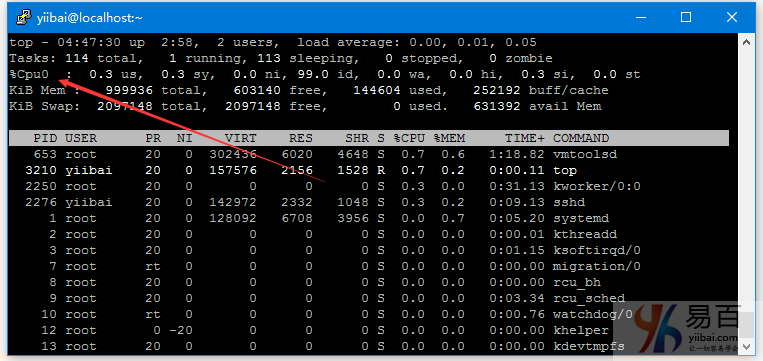
觀察上圖,服務器有0個邏輯CPU,實際上是1個物理CPU。再按數字鍵1,返回到top基本視圖界面。2.高亮顯示當前運行進程
敲擊鍵盤「b」(打開/關閉加亮效果),top的視圖變化如下:
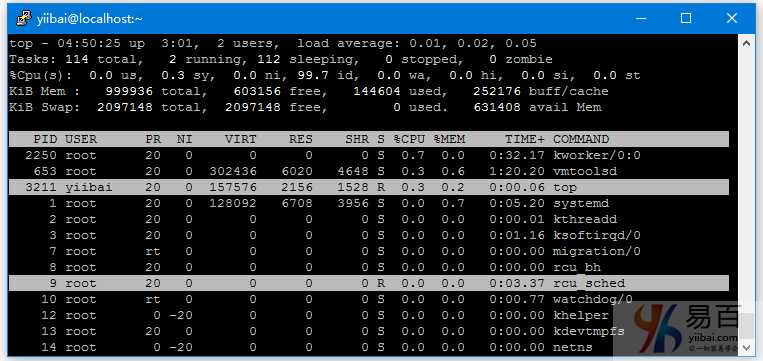
如上圖中,進程id爲9,3211的「top」進程被加亮了,top進程就是視圖第二行顯示的唯一的運行態(runing)的那個進程,可以通過敲擊「y」鍵關閉或打開運行態進程的加亮效果。
- 3.進程字段排序
默認進入top時,各進程是按照CPU的佔用量來排序的,在下圖中進程ID爲32374的python進程排在第一(cpu佔用94%),進程ID爲653的vmtools進程排在第二(cpu佔用2.0%)。
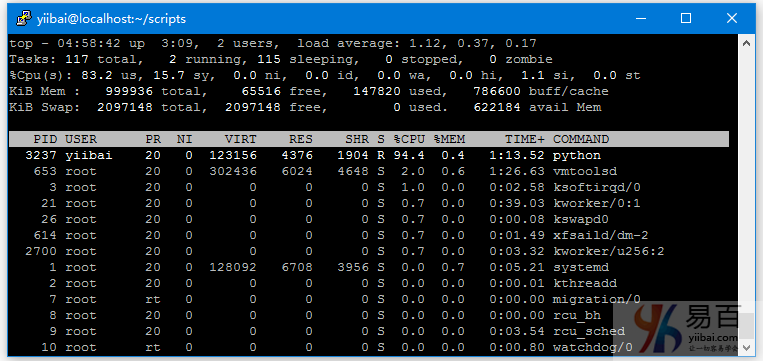
敲擊鍵盤「x」(打開/關閉排序列的加亮效果),top的視圖變化如下:
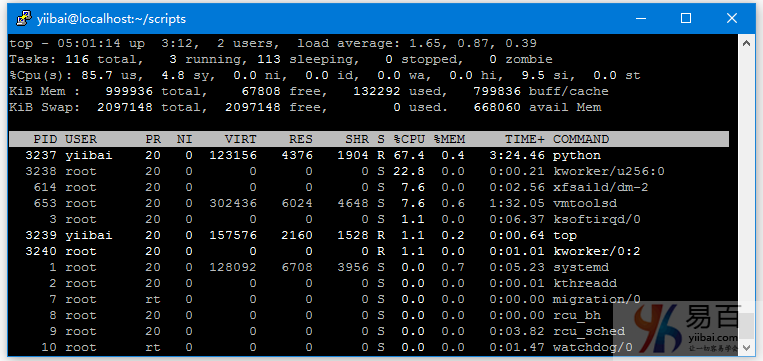
可以看到,top默認的排序列是「%CPU」。
- 4. 通過」shift + >」或」shift + <」可以向右或左改變排序列
下圖是按一次」shift + >」的效果圖,視圖現在已經按照%MEM來排序。
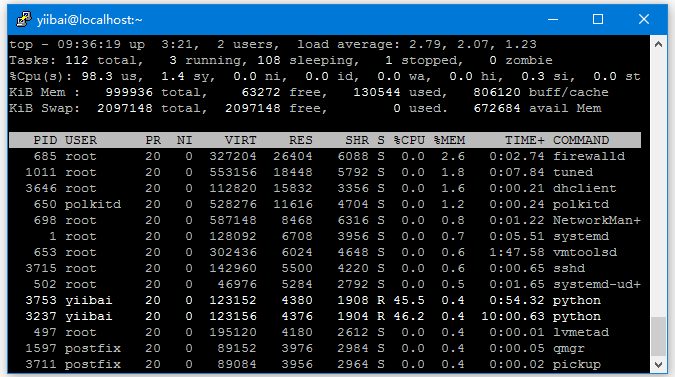
實例2:顯示 完整命令
命令:
top -c輸出:
top - 09:38:06 up 3:23, 2 users, load average: 2.40, 2.19, 1.37
Tasks: 112 total, 4 running, 107 sleeping, 1 stopped, 0 zombie
%Cpu(s): 97.2 us, 1.8 sy, 0.0 ni, 0.0 id, 0.0 wa, 0.0 hi, 1.1 si, 0.0 st
KiB Mem : 999936 total, 74648 free, 130200 used, 795088 buff/cache
KiB Swap: 2097148 total, 2097148 free, 0 used. 672960 avail Mem
PID USER PR NI VIRT RES SHR S %CPU %MEM TIME+ COMMAND
3237 yiibai 20 0 123156 4376 1904 R 42.5 0.4 10:45.19 python run+
3753 yiibai 20 0 123152 4380 1908 R 42.5 0.4 1:38.90 python run+
653 root 20 0 302436 6024 4648 S 2.3 0.6 1:50.29 /usr/bin/v+
3709 root 20 0 0 0 0 S 2.0 0.0 0:05.93 [kworker/u+
652 chrony 20 0 115848 1892 1496 S 1.7 0.2 0:00.53 /usr/sbin/+
476 root 20 0 34876 3152 2828 S 0.3 0.3 0:00.92 /usr/lib/s+
2250 root 20 0 0 0 0 S 0.3 0.0 0:38.98 [kworker/0+
1 root 20 0 128092 6708 3956 S 0.0 0.7 0:05.51 /usr/lib/s+
2 root 20 0 0 0 0 S 0.0 0.0 0:00.02 [kthreadd]
3 root 20 0 0 0 0 S 0.0 0.0 0:15.97 [ksoftirqd+
7 root rt 0 0 0 0 S 0.0 0.0 0:00.00 [migration+
8 root 20 0 0 0 0 S 0.0 0.0 0:00.00 [rcu_bh]
9 root 20 0 0 0 0 R 0.0 0.0 0:07.42 [rcu_sched]
10 root rt 0 0 0 0 S 0.0 0.0 0:05.48 [watchdog/+實例3:以批處理模式顯示程序信息
命令:
top -b實例4:以累積模式顯示程序信息
命令:
top -S實例5:設置信息更新次數
命令:
top -n 2說明:表示更新兩次後終止更新顯示
實例6:設置信息更新時間
命令:
top -d 3說明:表示更新週期爲3秒
實例7:顯示指定的進程信息
命令:
top -p 3237top - 09:40:32 up 3:26, 2 users, load average: 3.07, 2.53, 1.62
Tasks: 1 total, 1 running, 0 sleeping, 0 stopped, 0 zombie
%Cpu(s): 91.8 us, 2.4 sy, 0.0 ni, 0.0 id, 0.0 wa, 0.0 hi, 5.8 si, 0.0 st
KiB Mem : 999936 total, 71276 free, 130352 used, 798308 buff/cache
KiB Swap: 2097148 total, 2097148 free, 0 used. 672960 avail Mem
PID USER PR NI VIRT RES SHR S %CPU %MEM TIME+ COMMAND
3237 yiibai 20 0 123156 4376 1904 R 34.1 0.4 11:46.46 python- 5.top交互命令
在 top 命令執行過程中可以使用的一些交互命令。這些命令都是單字母的,如果在命令行中使用了s 選項, 其中一些命令可能會被屏蔽。
-
h顯示幫助畫面,給出一些簡短的命令總結說明 -
k終止一個進程。 -
i忽略閒置和僵死進程。這是一個開關式命令。 -
q退出程序 -
r重新安排一個進程的優先級別 -
S切換到累計模式 -
s改變兩次刷新之間的延遲時間(單位爲s),如果有小數,就換算成m s。輸入0值則系統將不斷刷新,默認值是5s -
f或者F從當前顯示中添加或者刪除項目 -
o或者O改變顯示項目的順序 -
l切換顯示平均負載和啓動時間信息 -
m切換顯示內存信息 -
t切換顯示進程和CPU狀態信息 -
c切換顯示命令名稱和完整命令行 -
M根據駐留內存大小進行排序 -
P根據CPU使用百分比大小進行排序 -
T根據時間/累計時間進行排序 -
W將當前設置寫入~/.toprc文件中